Fehlerbehebung bei ungewöhnlichen Prozesszuständen in SWA
Download-Optionen
-
ePub (200.6 KB)
In verschiedenen Apps auf iPhone, iPad, Android, Sony Reader oder Windows Phone anzeigen
Inklusive Sprache
In dem Dokumentationssatz für dieses Produkt wird die Verwendung inklusiver Sprache angestrebt. Für die Zwecke dieses Dokumentationssatzes wird Sprache als „inklusiv“ verstanden, wenn sie keine Diskriminierung aufgrund von Alter, körperlicher und/oder geistiger Behinderung, Geschlechtszugehörigkeit und -identität, ethnischer Identität, sexueller Orientierung, sozioökonomischem Status und Intersektionalität impliziert. Dennoch können in der Dokumentation stilistische Abweichungen von diesem Bemühen auftreten, wenn Text verwendet wird, der in Benutzeroberflächen der Produktsoftware fest codiert ist, auf RFP-Dokumentation basiert oder von einem genannten Drittanbieterprodukt verwendet wird. Hier erfahren Sie mehr darüber, wie Cisco inklusive Sprache verwendet.
Informationen zu dieser Übersetzung
Cisco hat dieses Dokument maschinell übersetzen und von einem menschlichen Übersetzer editieren und korrigieren lassen, um unseren Benutzern auf der ganzen Welt Support-Inhalte in ihrer eigenen Sprache zu bieten. Bitte beachten Sie, dass selbst die beste maschinelle Übersetzung nicht so genau ist wie eine von einem professionellen Übersetzer angefertigte. Cisco Systems, Inc. übernimmt keine Haftung für die Richtigkeit dieser Übersetzungen und empfiehlt, immer das englische Originaldokument (siehe bereitgestellter Link) heranzuziehen.
Inhalt
Einleitung
Dieses Dokument beschreibt den Prozessstatus und dessen Verwendung zur Fehlerbehebung bei Problemen mit der Secure Web Appliance (SWA).
Voraussetzungen
Anforderungen
Cisco empfiehlt, dass Sie über Kenntnisse in folgenden Bereichen verfügen:
- Installierte physische oder virtuelle SWA.
- Lizenz aktiviert oder installiert.
- Secure Shell (SSH)-Client.
- Der Setup-Assistent ist abgeschlossen.
- Administratorzugriff auf die SWA.
Verwendete Komponenten
Dieses Dokument ist nicht auf bestimmte Software- und Hardware-Versionen beschränkt.
Die Informationen in diesem Dokument beziehen sich auf Geräte in einer speziell eingerichteten Testumgebung. Alle Geräte, die in diesem Dokument benutzt wurden, begannen mit einer gelöschten (Nichterfüllungs) Konfiguration. Wenn Ihr Netzwerk in Betrieb ist, stellen Sie sicher, dass Sie die möglichen Auswirkungen aller Befehle kennen.
Prozessstatus überwachen
Sie können den Prozessstatus über die grafische Benutzeroberfläche (GUI) oder die Befehlszeilenschnittstelle (CLI) überwachen.
Prozessstatus über GUI anzeigen
Um Prozessstatistiken in der GUI anzuzeigen, navigieren Sie zu Reporting, und wählen Sie System Capacity (Systemkapazität). Sie können "Zeitbereich" auswählen, um die Ressourcenzuordnung für den gewünschten Zeitstempel anzuzeigen.
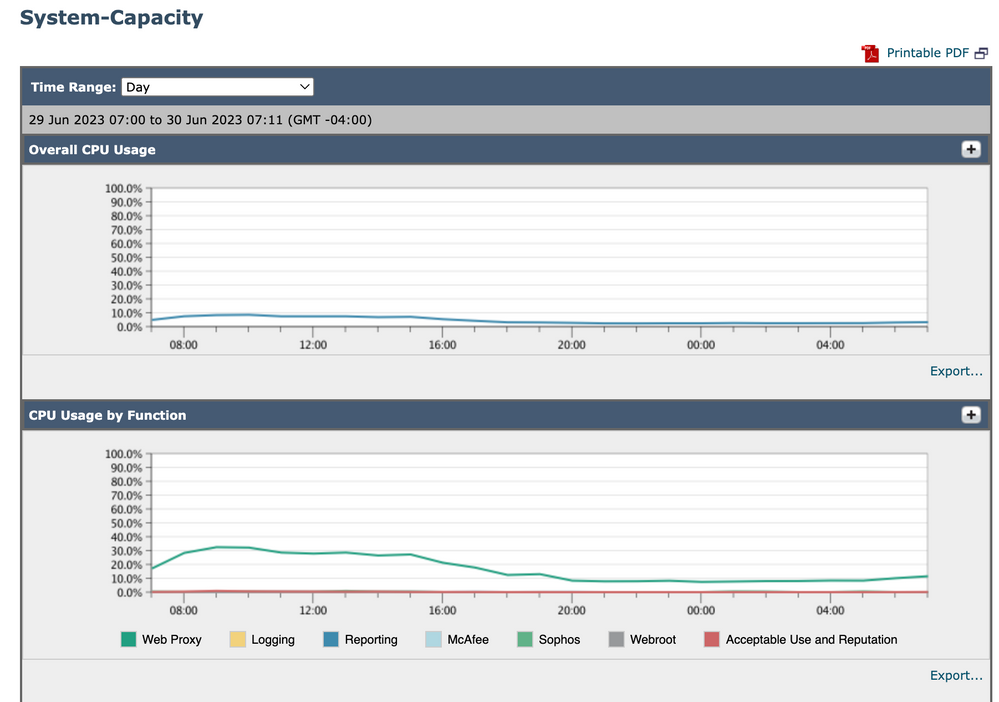 Image-System-Kapazität
Image-System-Kapazität
CPU-Gesamtauslastung: Zeigt die CPU-Gesamtauslastung an
CPU-Nutzung nach Funktion: Zeigt jeden Unterprozess und die CPU-Zuweisung an.
Proxy-Pufferspeicher: Zeigt die Speicherzuordnung für den Proxyprozess an.

Hinweis: Der Proxy-Pufferspeicher entspricht nicht der Gesamtspeicherauslastung von SWA.
CLI-Befehle
Es gibt mehrere CLI-Befehle, die den Status der Haupt-CPU-Last oder des Unterprozesses anzeigen:
status
Aus der Ausgabe von Status- oder Statusdetails können Sie die Gesamt-CPU-Auslastung von SWA anzeigen. Diese Befehle zeigen die aktuelle CPU-Auslastung an.
SWA_CLI)> status
Enter "status detail" for more information.
Status as of: Sat Jun 24 06:29:42 2023 EDT
Up since: Fri May 05 22:40:40 2023 EDT (49d 7h 49m 2s)
System Resource Utilization:
CPU 3.0%
RAM 9.9%
Reporting/Logging Disk 14.4%
Transactions per Second:
Average in last minute 101
Bandwidth (Mbps):
Average in last minute 4.850
Response Time (ms):
Average in last minute 469
Connections:
Total connections 12340
SWA_CLI> status detail
Status as of: Sat Jun 24 06:29:50 2023 EDT
Up since: Fri May 05 22:40:40 2023 EDT (49d 7h 49m 10s)
System Resource Utilization:
CPU 3.5%
RAM 9.8%
Reporting/Logging Disk 14.4%
...Rate (Proxystat)
rate CLI-Befehl, zeigt die Proxy-Prozesslast an. Hierbei handelt es sich um einen untergeordneten Prozess, der den Hauptprozess in SWA darstellt. Dieser Befehl wird automatisch alle 15 Sekunden aktualisiert.
SWA_CLI> rate
Press Ctrl-C to stop.
%proxy reqs client server %bw disk disk
CPU /sec hits blocks misses kb/sec kb/sec saved wrs rds
8.00 116 0 237 928 3801 3794 0.2 6 0
7.00 110 0 169 932 4293 4287 0.1 2 0
Hinweis: "proxystat" ist ein weiterer CLI-Befehl, der dieselbe Ausgabe wie der Befehl "rate" hat.
shd_logs
Sie können den Status des Hauptprozesses wie den Proxyprozessstatus, den Status des Berichtsprozesses usw. in SHD_Logs anzeigen. Weitere Informationen zu SHD-Protokollen finden Sie unter diesem Link:
Hier ist ein Beispiel für die Ausgabe von shd_logs:
Sat Jun 24 06:30:29 2023 Info: Status: CPULd 2.9 DskUtil 14.4 RAMUtil 9.8 Reqs 112 Band 22081 Latency 479 CacheHit 0 CliConn 6263 SrvConn 6371 MemBuf 3 SwpPgOut 0 ProxLd 6 Wbrs_WucLd 0.0 LogLd 0.0 RptLd 0.0 WebrootLd 0.0 SophosLd 0.0 McafeeLd 0.0 WTTLd 0.0 AMPLd 0.0
Hinweis: Sie können shd_logs über den CLI-Befehl grep oder tail aufrufen.
Status des Prozesses
Zum Anzeigen des Prozessstatus in Version 14.5 und höher verfügt SWA über den neuen Befehl process_status, mit dem die Prozessdetails von SWA abgerufen werden.

Hinweis: Dieser Befehl ist nur im Admin-Modus verfügbar.
SWA_CLI> process_status
USER PID %CPU %MEM VSZ RSS TT STAT STARTED TIME COMMAND
root 11 4716.6 0.0 0 768 - RNL 5May23 3258259:51.69 idle
root 53776 13.0 4.7 6711996 3142700 - S 14:11 220:18.17 prox
admin 15664 8.0 0.2 123404 104632 0 S+ 06:23 0:01.49 cli
admin 28302 8.0 0.2 123404 104300 0 S+ 06:23 0:00.00 cli
root 12 4.0 0.0 0 1856 - WL 5May23 7443:13.37 intr
root 54259 4.0 4.7 6671804 3167844 - S 14:11 132:20.14 prox
root 91401 4.0 0.2 154524 127156 - S 5May23 1322:35.88 counterd
root 54226 3.0 4.5 6616892 2997176 - S 14:11 99:19.79 prox
root 2967 2.0 0.1 100292 80288 - S 5May23 486:49.36 interface_controlle
root 81330 2.0 0.2 154524 127240 - S 5May23 1322:28.73 counterd
root 16 1.0 0.0 0 16 - DL 5May23 9180:31.03 ipmi0: kcs
root 79941 1.0 0.2 156572 103984 - S 5May23 1844:37.60 counterd
root 80739 1.0 0.1 148380 94416 - S 5May23 1026:01.89 counterd
root 92676 1.0 0.2 237948 124040 - S 5May23 2785:37.16 wbnpd
root 0 0.0 0.0 0 1808 - DLs 5May23 96:10.66 kernel
root 1 0.0 0.0 5428 304 - SLs 5May23 0:09.44 init
root 2 0.0 0.0 0 16 - DL 5May23 0:00.00 crypto
root 3 0.0 0.0 0 16 - DL 5May23 0:00.00 crypto returns
root 4 0.0 0.0 0 160 - DL 5May23 62:51.56 cam
root 5 0.0 0.0 0 16 - DL 5May23 0:16.47 mrsas_ocr0
root 6 0.0 0.0 0 16 - DL 5May23 0:00.52 soaiod1
root 7 0.0 0.0 0 16 - DL 5May23 0:00.52 soaiod2
root 8 0.0 0.0 0 16 - DL 5May23 0:00.52 soaiod3
root 9 0.0 0.0 0 16 - DL 5May23 0:00.52 soaiod4
Hinweis: Die CPU-Auslastung des Prozesses. Dies ist ein abnehmender Durchschnitt über eine Minute der vorherigen (Echtzeit). Da die Zeitbasis, über die diese berechnet wird, variiert (da Prozesse sehr jung sein können), kann die Summe aller %CPU-Felder 100% überschreiten.
%MEM : Der von diesem Prozess verwendete Prozentsatz des realen Speichers
VSZ: Virtuelle Größe in KB (Alias vsize)
RSS : Die reale Speichergröße (Resident Set) des Prozesses (in 1024 Byte Einheiten).
TT : Eine Abkürzung für den Pfadnamen des steuernden Terminals, falls vorhanden.
STAT
Der Zustand ist durch eine Folge von Zeichen gegeben, z.B. "RNL". Das erste Zeichen gibt den Ausführungsstatus des Prozesses an:
D : Markiert einen Prozess auf der Festplatte (oder auf andere kurzfristige, nicht unterbrechbare Weise) warten.
I : Markiert einen Prozess, der ungenutzt ist (länger als etwa 20 Sekunden schlafend).
L : Markiert einen Prozess, der darauf wartet, eine Sperre zu erhalten.
R : Markiert einen ausführbaren Prozess.
S : Markiert einen Prozess, der weniger als etwa 20 Sekunden im Ruhezustand ist.
T: Markiert einen angehaltenen Prozess.
W : Markiert einen inaktiven Interrupt-Thread.
Z : Markiert einen toten Prozess (ein "Zombie").
Zusätzliche Zeichen nach diesen, sofern vorhanden, geben zusätzliche Statusinformationen an:
+ : Der Prozess befindet sich in der Vordergrundprozessgruppe seines Control-Terminals.
< : Der Prozess hat die CPU-Planungspriorität erhöht.
C : Der Prozess befindet sich im Capsicum(4)-Funktionsmodus.
E : Der Vorgang wird beendet. J Markiert einen Prozess, der sich im Gefängnis befindet(2).
L : Der Prozess hat Seiten, die im Kern gesperrt sind (z. B. für unformatierte E/A).
N : Der Prozess hat die CPU-Planungspriorität reduziert.
s : Der Prozess ist ein Sitzungsleiter.
V : Das übergeordnete Element des Prozesses wird während eines vfork(2)-Vorgangs angehalten und wartet darauf, dass der Prozess ausgeführt oder beendet wird.
W : Der Prozess ist ausgetauscht.
X : Der Prozess wird verfolgt oder gedebuggt.
ZEIT: Gesamte CPU-Zeit, Benutzer + System
Neustartprozess in SWA
Allgemeiner Prozess
Sie können die SWA-Services neu starten und den Prozess über die CLI starten. Dies sind die Schritte:
Schritt 1: Anmeldung bei CLI
Schritt 2: Typdiagnose

Hinweis: Die Diagnose ist ein ausgeblendeter CLI-Befehl, daher können Sie den Befehl nicht automatisch mit TAB ausfüllen.
Schritt 3: Services auswählen
Schritt 4: Wählen Sie den Dienst/Prozess aus, den Sie neu starten möchten.
Schritt 5: Neustart auswählen

Tipp: Sie können den Status des Prozesses im Abschnitt STATUS anzeigen.
In diesem Beispiel wurde der WEBUI-Prozess, der für die GUI zuständig ist, neu gestartet:
SWA_CLI> diagnostic
Choose the operation you want to perform:
- NET - Network Diagnostic Utility.
- PROXY - Proxy Debugging Utility.
- REPORTING - Reporting Utilities.
- SERVICES - Service Utilities.
[]> SERVICES
Choose one of the following services:
- AMP - Secure Endpoint
- AVC - AVC
- ADC - ADC
- DCA - DCA
- WBRS - WBRS
- EXTFEED - ExtFeed
- L4TM - L4TM
- ANTIVIRUS - Anti-Virus xiServices
- AUTHENTICATION - Authentication Services
- MANAGEMENT - Appliance Management Services
- REPORTING - Reporting Associated services
- MISCSERVICES - Miscellaneous Service
- OCSP - OSCP
- UPDATER - UPDATER
- SICAP - SICAP
- SNMP - SNMP
- SNTP - SNTP
- VMSERVICE - VM Services
- WEBUI - Web GUI
- SMART_LICENSE - Smart Licensing Agent
- WCCP - WCCP
[]> WEBUI
Choose the operation you want to perform:
- RESTART - Restart the service
- STATUS - View status of the service
[]> RESTART
gui is restarting.Proxy-Prozess neu starten
Um den Proxy-Prozess neu zu starten, der der Hauptprozess für den Proxy ist, können Sie CLI verwenden. Gehen Sie wie folgt vor:
Schritt 1: Anmeldung bei CLI
Schritt 2: Typdiagnose

Hinweis: Die Diagnose ist ein ausgeblendeter CLI-Befehl, daher können Sie den Befehl nicht automatisch mit TAB ausfüllen.
Schritt 3: PROXY auswählen
Schritt 4: Geben Sie KICK ein (dies ist ein ausgeblendeter Befehl).
Schritt 5: Wählen Sie Y für Ja aus.
SWA_CLI>diagnostic
Choose the operation you want to perform:
- NET - Network Diagnostic Utility.
- PROXY - Proxy Debugging Utility.
- REPORTING - Reporting Utilities.
- SERVICES - Service Utilities.
[]> PROXY
Choose the operation you want to perform:
- SNAP - Take a snapshot of the proxy
- OFFLINE - Take the proxy offline (via WCCP)
- RESUME - Resume proxy traffic (via WCCP)
- CACHE - Clear proxy cache
- MALLOCSTATS - Detailed malloc stats in the next entry of the track stat log
- PROXYSCANNERMAP - Show mapping between proxy and corresponding scanners
[]> KICK
Kick the proxy?
Are you sure you want to proceed? [N]> Y
Zugehörige Informationen
Revisionsverlauf
| Überarbeitung | Veröffentlichungsdatum | Kommentare |
|---|---|---|
1.0 |
07-Jul-2023 |
Erstveröffentlichung |
Beiträge von Cisco Ingenieuren
- Amirhossein Mojarrad
Cisco kontaktieren
- Eine Supportanfrage öffnen

- (Erfordert einen Cisco Servicevertrag)
 Feedback
Feedback